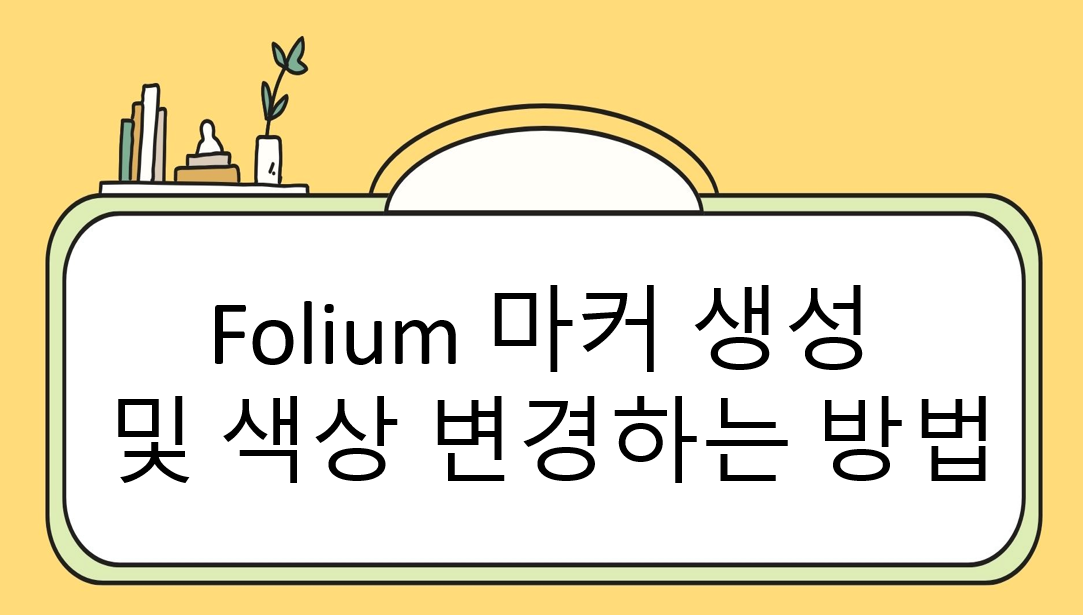
Folium 마커 생성 및 색상 변경하는 방법
Folium은 Python에서 지도 시각화를 쉽게 할 수 있는 강력한 라이브러리입니다. 특히, 다양한 색상의 마커를 지도에 표시하여 정보를 직관적으로 전달할 수 있습니다. 이 글에서는 Folium을 사용하여 마커를 생성하고, 마커의 색상을 변경하는 방법을 단계별로 설명하겠습니다.
1. Folium 설치 및 기본 지도 생성
먼저, Folium을 설치하지 않았다면 아래 명령어로 설치할 수 있습니다.
pip install foliumFolium이 설치되었다면, 간단한 지도를 생성하는 코드부터 시작해보겠습니다.
# echo
import folium
# 지도 생성 (서울 좌표 기준)
m = folium.Map(location=[37.5665, 126.9780], zoom_start=12)
# 지도 출력
m이 코드를 실행하면, 기본적인 지도를 생성하고 맵 객체를 표시할 수 있습니다. 기본위치는 위도와 경도로 전달하고 zoom_start로 초기 맵의 zoom level을 전달합니다.

2. 기본 마커 추가하기
지도를 생성한 후, 특정 위치에 마커를 추가해보겠습니다. 기본적인 마커는 다음과 같이 추가할 수 있습니다.이 코드를 실행하면, 서울의 [37.5665, 126.9780] 위치에 마커가 추가된 지도를 볼 수 있습니다.
# 기본 마커 추가
folium.Marker([37.5665, 126.9780], popup="Default Marker").add_to(m)
# 지도 출력
m
3. 마커의 색상 변경하기
기본 마커의 색상은 파란색으로 표시됩니다. 그러나 다양한 색상을 사용하여 정보를 시각적으로 구분할 수 있습니다. 이를 위해서는 folium.Marker와 함께 folium.Icon을 사용하여 마커의 색상을 변경할 수 있습니다.
3.1 색상 변경 예시
# 파란색 마커
folium.Marker(
[37.5700, 126.9800],
popup="Blue Marker",
icon=folium.Icon(color="blue")
).add_to(m)
# 녹색 마커
folium.Marker(
[37.5600, 126.9750],
popup="Green Marker",
icon=folium.Icon(color="green")
).add_to(m)
# 빨간색 마커
folium.Marker(
[37.5550, 126.9700],
popup="Red Marker",
icon=folium.Icon(color="red")
).add_to(m)
# 지도 출력
mfolium.Icon(color='색상')을 사용하여 마커의 색상을 변경할 수 있습니다. 이때 color 매개변수로 사용할 수 있는 색상 옵션은 다음과 같습니다:
- 기본 색상: "red", "blue", "green", "purple", "orange"
- 확장 색상: "darkred", "lightred", "beige", "darkblue", "darkgreen", "cadetblue", "darkpurple", "white", "pink", "lightblue", "lightgreen", "gray", "black"
3.2 색상별 마커 추가 예시
아래는 여러 색상의 마커를 지도에 추가하는 예시입니다.
# 다양한 색상의 마커 추가
colors = ['red', 'blue', 'green', 'purple', 'orange', 'pink', 'gray']
locations = [
[37.5665, 126.9780], [37.5670, 126.9790], [37.5680, 126.9800],
[37.5690, 126.9810], [37.5700, 126.9820], [37.5710, 126.9830],
[37.5720, 126.9840]
]
for color, loc in zip(colors, locations):
folium.Marker(
loc,
popup=f"{color.capitalize()} Marker",
icon=folium.Icon(color=color)
).add_to(m)
# 지도 출력
m
이 코드를 실행하면, 서로 다른 색상의 마커가 여러 위치에 추가된 지도를 확인할 수 있습니다.
4. 마무리
Folium을 사용하여 마커의 색상을 변경하는 방법을 배웠습니다. 마커의 색상을 효과적으로 활용하면, 복잡한 데이터를 시각적으로 쉽게 구분할 수 있습니다. 이 글에서 소개한 방법을 통해 여러분의 지도를 더욱 풍부하고 직관적으로 표현해보세요!
Folium을 활용한 다양한 시각화 방법에 대해 더 알아보고 싶다면, 추가적으로 Folium의 공식 문서나 다양한 예제 코드를 참고해 보시길 추천합니다
참고 자료
'Programming' 카테고리의 다른 글
| C++에서 배열을 초기화하는 방법 (0) | 2024.11.12 |
|---|---|
| C++에서 Dictionary를 초기화하는 방법 (0) | 2024.11.11 |
| Let the Cat Out of the Bag (0) | 2024.08.01 |
| Github Action 특정시간 동작 (0) | 2024.07.28 |
| GitHub Actions의 구조와 활용법 (0) | 2024.07.28 |


